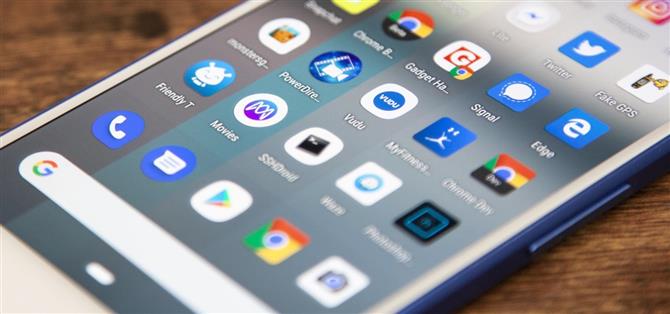Voor degenen onder u die graag regelmatig de pictogramvormen op uw startscherm wijzigen, is het proces veranderd in Android 10. De instelling is begraven en is nu van toepassing op meer dan alleen pictogrammen op het startscherm.
In eerdere versies van Android, met name Oreo en Pie, kon je je startscherm lang ingedrukt houden, “Home-instellingen” kiezen, “Pictogramvormen wijzigen” selecteren en vervolgens kiezen tussen de standaard cirkeloptie, vierkant, afgerond vierkant, eekhoorn of traan pictogram vormen. Super makkelijk. Dit was eerst beschikbaar op Pixels, maar werd uitgebreid naar andere apparaten door Nokia, Essential, Moto, et al.
Welnu, in Android 10, die momenteel alleen beschikbaar is voor Google Pixel, Pixel XL, Pixel 2, Pixel 2 XL, Pixel 3 en Pixel 3 XL (en hun tegenhangers 3a), is de optie ‘Pictogramvormen wijzigen’ nergens te vinden in ‘Home-instellingen’. In feite zul je het nergens vinden tenzij je toevallig “Ontwikkelaarsopties” hebt ontgrendeld. Als je dat menu niet verborgen hebt, is dat de eerste plaats om te beginnen als je het uiterlijk van je startscherm wilt wijzigen.
- Mis het niet: 15 redenen om ontwikkelaarsopties op uw Android te ontgrendelen
Stap 1: ontgrendel ontwikkelaarsopties (indien nog niet gedaan)
Ga naar “Systeem” in de app Instellingen en tik vervolgens op “Geavanceerd” om die opties uit te vouwen. Druk vervolgens op ‘Over de telefoon’ en breid vervolgens het eigen gedeelte ‘Geavanceerd’ uit. Tik ten slotte ten minste zeven keer snel op het “Build-nummer” totdat je ziet “Je bent nu een ontwikkelaar!” Mogelijk moet u uw pincode invoeren om door te gaan.
- Volledige instructies: ontgrendel Pixel’s ontwikkelaarsopties in Android Pie & Higher
Stap 2: Open de ontwikkelaaropties in Systeem
Als u zojuist de “Ontwikkelaarsopties” hebt ontgrendeld, kunt u gewoon een paar keer teruggaan om terug te keren naar het menu “Geavanceerd” in de instellingen “Systeem”. Ga anders naar Instellingen -> Systeem -> Geavanceerd -> Opties voor ontwikkelaars.
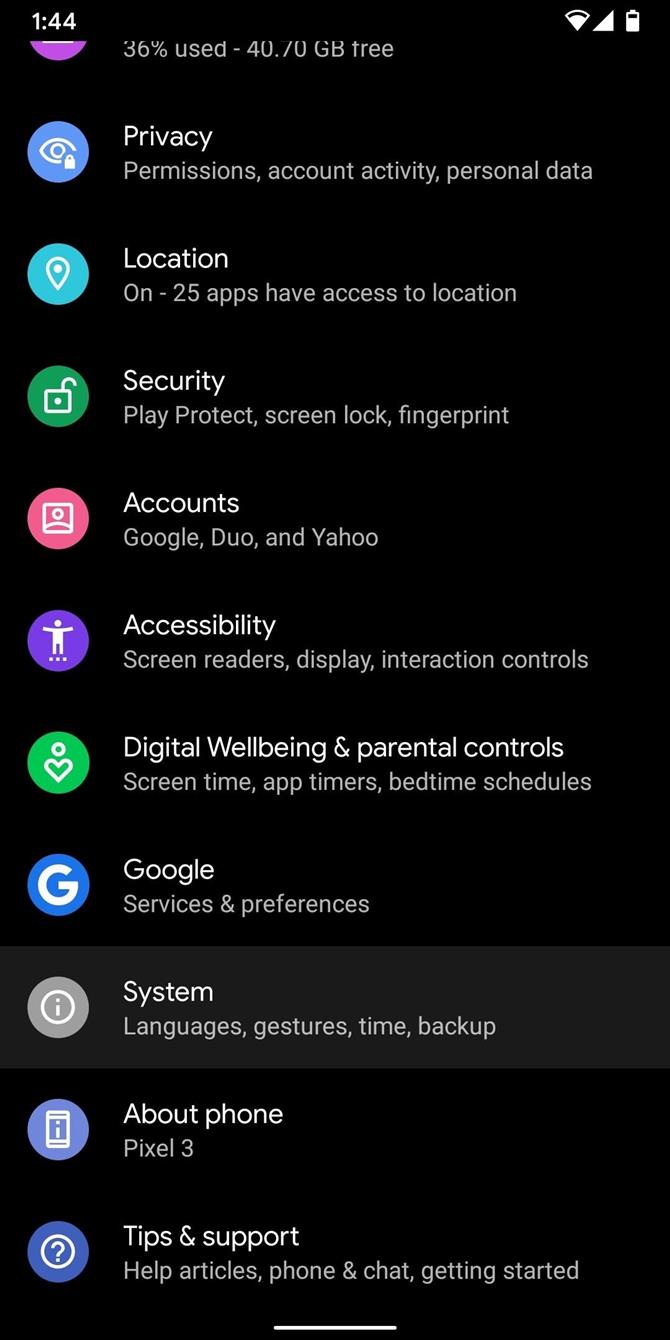
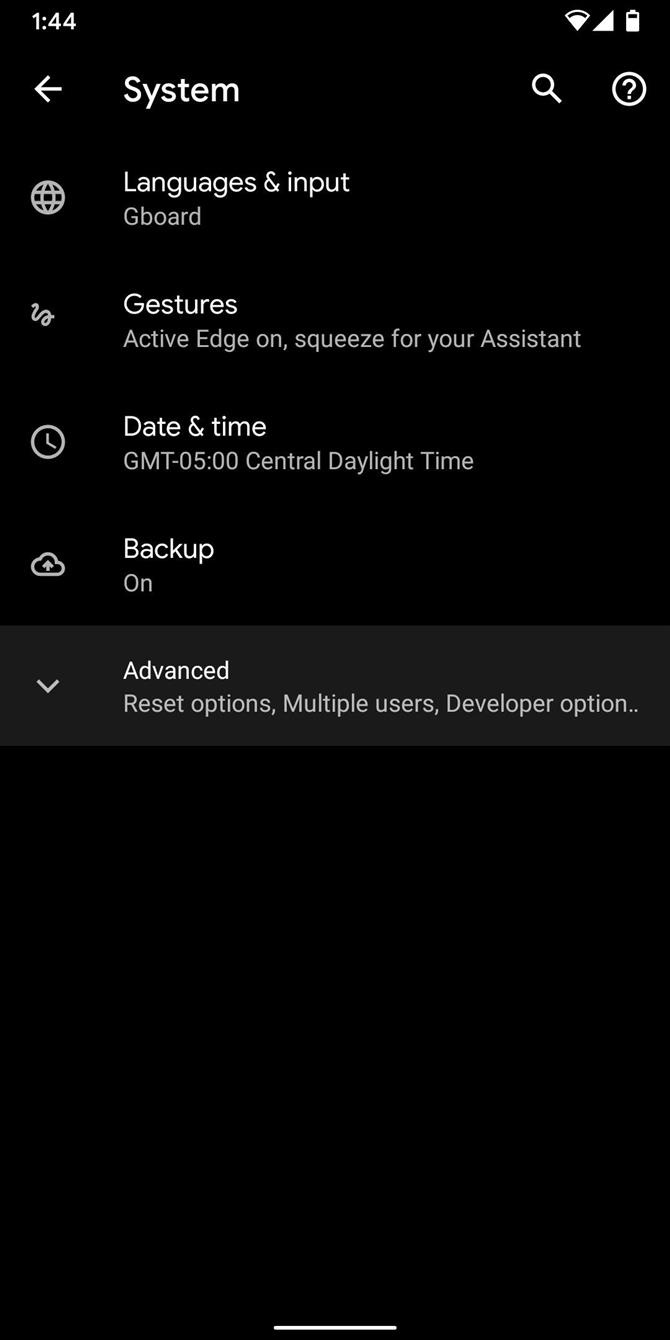
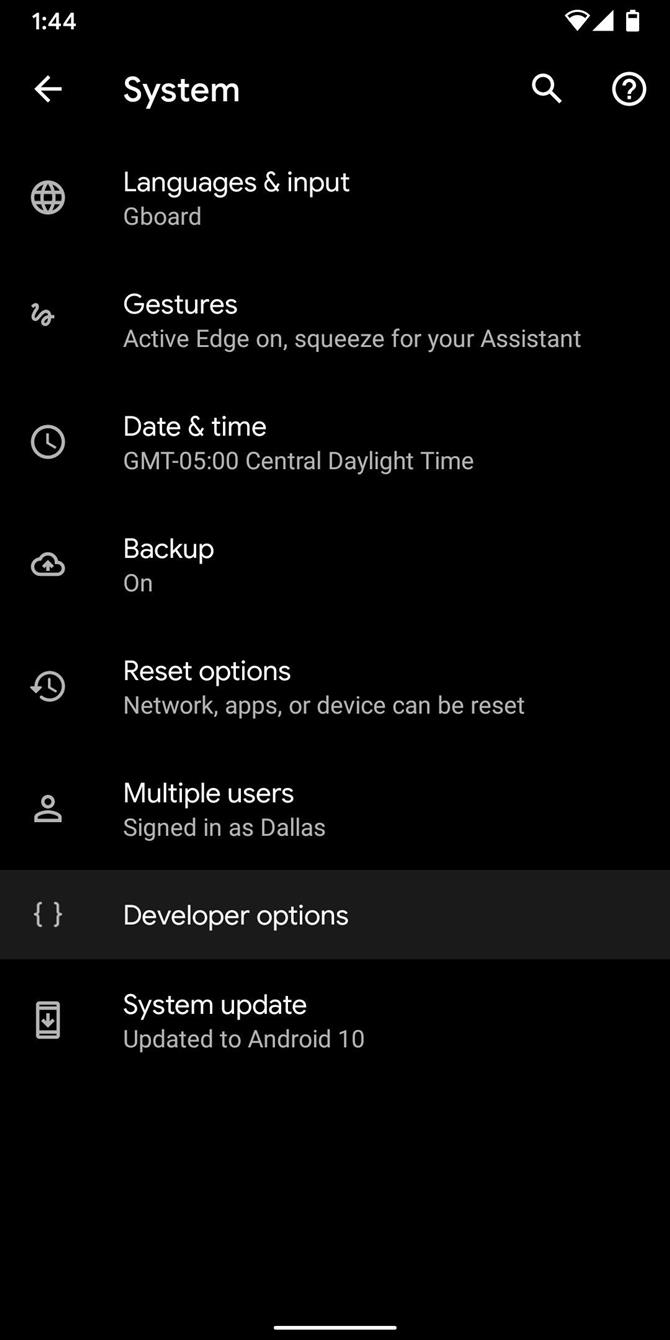
Stap 3: Kies de gewenste pictogramvormen
Zodra je binnen bent, scrol je helemaal naar beneden en tik je op ‘Pictogramvorm’. Net als voorheen verschijnen er een paar verschillende opties: de standaardcirkel van het ronde apparaat, vierkant, traan, eekhoorn en afgeronde rechthoek. In het geval dat u zich afvraagt, wordt “Afgerond vierkant” nu om een of andere reden “Afgeronde rechthoek” genoemd.
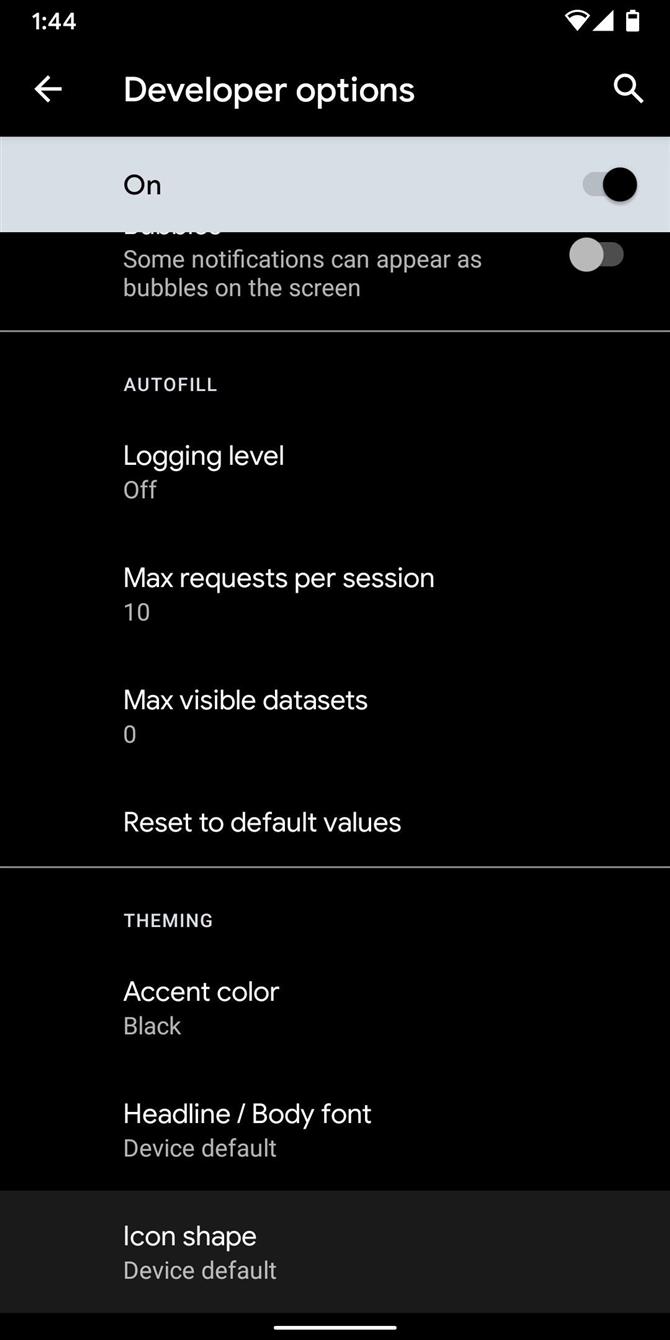
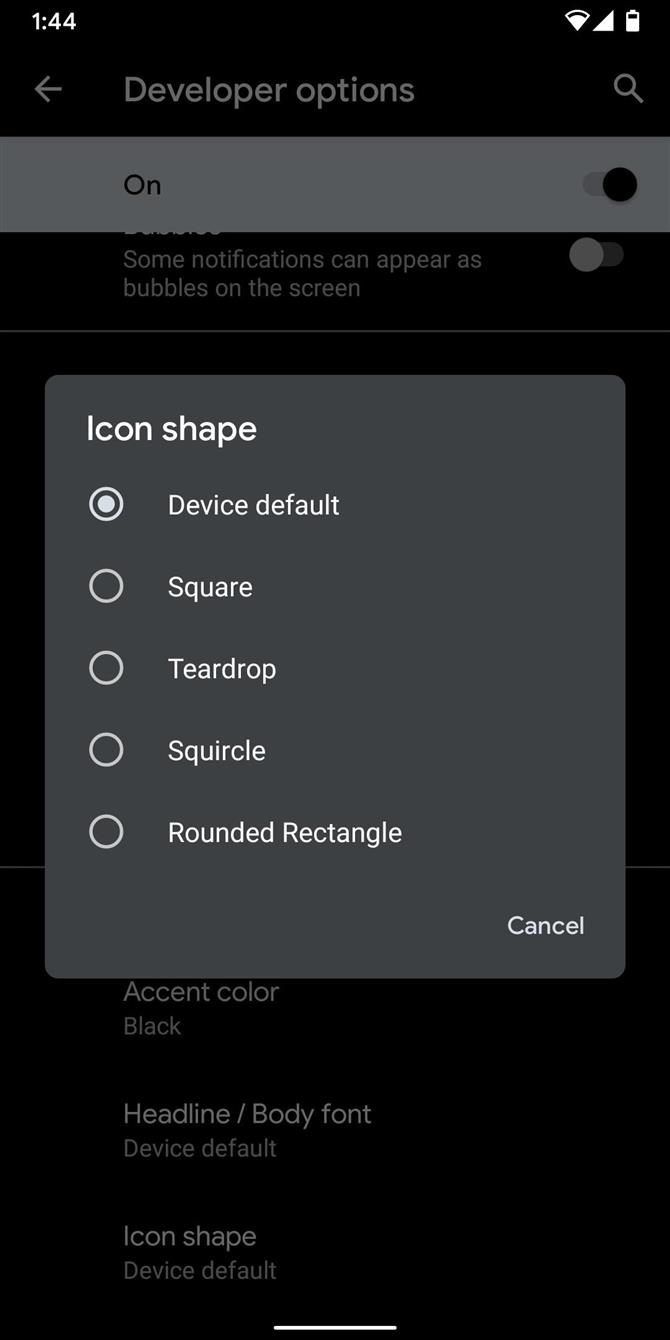
Dit verandert niet alleen de app-pictogrammen meer
Waarom zijn de instellingen voor pictogramvormen verplaatst van de “Thuisinstellingen” naar “Ontwikkelaarsopties” in Android 10? Omdat het nu op meer dan alleen het startscherm van toepassing is. Snelle instellingen (het vervolgkeuzemenu), Overzicht (de multitasking UI) en het menu Delen worden allemaal beïnvloed door een wijziging, evenals andere gebieden waar pictogrammen verschijnen.
Hieronder staan voorbeelden van de vormopties die beschikbaar zijn voor Pixels, waarbij hun uiterlijk wordt weergegeven in de app-lade, Snelle instellingen, Overzichtsmenu en Deelmenu.
Plein




Traan




Squircle




Afgeronde rechthoek




Circulaire